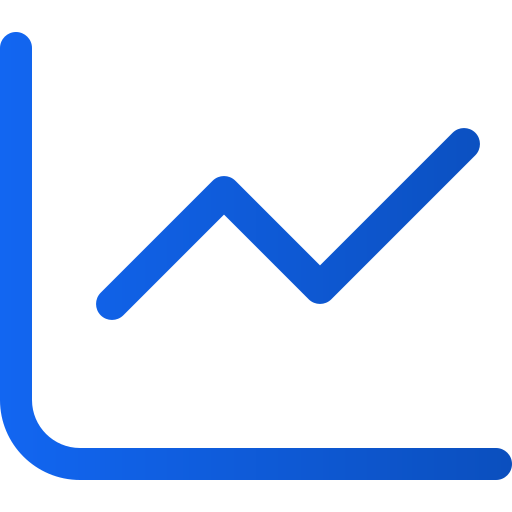Kom i gang med statistik
Art. no. 216100641
Krav før du går i gang
For at begynde at indsamle statistiske data skal du have en Google Analytics-konto.
1. Opret en Google Analytics-konto via google.com/analytics
2. Vælg Kom i gang i dag for at oprette en konto eller for at logge ind på din nuværende konto.
Kom i gang med statistik i Prenly
Når du har en Analytics-konto, er du klar til at begynde at indsamle statistiske data fra din Prenly!
Næste skridt er at give Prenlys kundeserviceteam besked om, at du gerne vil aktivere statistik. Giv besked til hello@prenly.com ved at angive, hvilket e-paper du gerne vil aktivere, og hvilke(n) person(er) du gerne vil have til at repræsentere ejeren af dine data i det underliggende Firebase-projekt for dit e-paper. Bemærk, at du skal bruge en e-mailadresse, der er knyttet til en Google-konto, som har redigeringsrettigheder til din valgte Google Analytics-konto.
Kundeserviceteamet vil invitere dig som ejer af det underliggende Firebase-projekt, og du vil modtage en e-mail fra Firebase. Når du har modtaget invitationen, er du klar til at udføre det næste trin.
Aktivér indsamling af statistiske data
1. Log ind på Firebase Console
2. Hvis du bliver bedt om at vælge et projekt, skal du vælge det e-paper-projekt, du gerne vil aktivere statistikindsamling for.
3. Vælg Projektindstillinger i tandhjulsmenuen
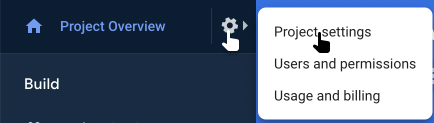
Vælg "Projektindstillinger" på dit Firebase-projekt for at aktivere statistik.
4. Vælg undermenupunktet Integration
5. Vælg Enable på kortet Google Analytics
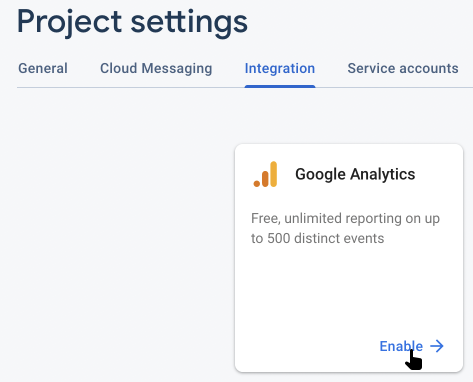
Vælg "Aktiver" på Google Analytics-integrationskortet for at aktivere statistik.
6. Vælg en Google Analytics-konto i rullemenuen for at hoste dine statistiske data på siden Konfigurer Google Analytics.
Hvis du ikke kan vælge en Analytics-konto, har du ikke redigeringsrettigheder til din Analytics-konto.
7. Vælg Aktiver Google Analytics for at oprette en ny Analytics-egenskab på din Analytics-konto, hvor statistiske data vil blive indsamlet og aggregeret af den oprettede egenskab.
8. Vælg linket til den nyoprettede Analytics-egenskab i Firebase. Du vil blive ført til Analytics. Vælg Property Settings; konfigurer din nye property ved at indstille branche (sandsynligvis "News"), den korrekte rapporteringstidszone og valuta for din e-paper.
9. Indstil et navn til den nye ejendom, så du lettere kan finde den i fremtiden.
10. Send en e-mail til hello@prenly.com om, at du er færdig med opsætningen af din e-paper ved at angive, hvilken e-paper du har aktiveret statistikken for.
11. Når Prenlys kundeservice har modtaget din e-mail, vil de aktivere din webapp og give dig besked om, at den er blevet aktiveret.
12. Du er nu færdig og klar til at se dine nye statistiske data i din Analytics-konto ved at vælge den oprettede Analytics-egenskab
Hvor lang tid går der, før jeg kan se mine data?
Når statistikken er blevet aktiveret, tager det normalt 12-24 timer for Google at lade Analytics begynde at samle dine statistiske data. Herefter kan du følge dine brugere i realtid og se, hvordan de bruger din e-paper.
Hvorfor kan jeg ikke se nogen data, selvom jeg har ventet i over 24 timer?
For at Prenly kan overføre data til Analytics, skal læserne have givet samtykke til brugeranalyse.
Du kan gøre det muligt for dine læsere at give samtykke til at blive sporet ved at oprette en samtykkedialog i Prenly Workspace og knytte den til din e-paper-applikation.